본체 포맷 후 다른 SSD에 윈도우 설치하는 방법
윈도우를 새로운 SSD에 설치하고자 하시는 분들이 많습니다. 특히 기존의 본체 포맷 후에 새로운 SSD에 설치하는 과정은 다소 복잡하게 느껴질 수 있습니다. 이번 포스팅에서는 본체 포멧 후 다른 SSD에 윈도우를 설치하는 방법을 자세히 안내해 드리겠습니다. 더 알아보기
1. 본체 포맷하기: 꼭 필요한 준비 과정

윈도우를 다른 SSD에 설치하기 전에 본체를 포맷하는 것은 매우 중요합니다. 포맷은 데이터를 제거하고 하드웨어를 정리하는 과정으로, 시스템의 안정성을 높이는 데 도움이 됩니다.
포맷 전 필수 준비 사항
- 백업 : 가장 먼저 기존의 데이터를 백업해야 합니다. 본체의 중요한 파일이나 데이터는 외부 드라이브나 클라우드 서비스에 저장해 두세요.
- 윈도우 설치 미디어 준비 : 윈도우를 새 SSD에 설치할 설치 미디어가 필요합니다. 이는 USB 드라이브로 만들 수 있으며, 마이크로소프트의 공식 웹사이트에서 다운로드 받을 수 있습니다.
포맷 과정















- 컴퓨터를 시작하고 BIOS 설정에 들어갑니다. (보통 F2, Del 등의 키를 눌러 진입)
- 부팅 순서를 변경하여 USB 드라이브에서 부팅되도록 설정합니다.
- USB 드라이브를 연결하고 컴퓨터를 재부팅하면 윈도우 설치 화면이 나타납니다.
- "설치"를 선택하면, "컴퓨터 복구" 옵션을 선택하여 포맷을 시작할 수 있습니다.
- 드라이브 선택 화면에서 기존의 파티션을 삭제하고 새로운 파티션을 생성합니다.
이제 본체의 포맷이 완료된 상태입니다. 다음 단계로 넘어가서 SSD에 윈도우를 설치하는 방법을 알아보겠습니다.
2. 새로운 SSD에 윈도우 설치하기
본체가 포맷된 후, 이제는 새로운 SSD에 윈도우를 설치하는 과정입니다.
새로운 SSD에 윈도우 설치 단계

- 설치 미디어 선택 : USB 드라이브를 선택한 후 ‘다음’을 클릭합니다.
- 윈도우 라이센스키 입력 : 라이센스키를 입력하고 동의합니다.
- 설치 유형 선택 : "사용자 지정" 설치를 선택하고, 새로운 SSD를 선택합니다.
- 드라이브 포맷 : 필요한 경우 SSD를 포맷할 수 있습니다. 포맷 후 드라이브를 선택하고 ‘다음’을 클릭합니다.
- 설치 진행 : 이제 설치가 자동으로 진행됩니다. 이 과정에서 시스템이 여러 번 재부팅될 수 있습니다.
설치 후 설정
윈도우 설치가 완료되면 기본적인 설정이 요구됩니다. 이 과정에서는 언어, 시간 등 기본 설정을 진행하며, 마이크로소프트 계정으로 로그인하거나 로컬 계정을 생성할 수 있습니다.
3. 드라이버 설치 및 최적화

윈도우 설치 후, SSD의 성능을 최적화하기 위해 필요한 드라이버를 설치해야 합니다.
드라이버 설치 방법
- 제조사 공식 웹사이트 : 메인보드 및 기타 하드웨어의 제조사 웹사이트에서 최신 드라이버를 다운로드하세요.
- 장치 관리자를 통해 : Windows의 장치 관리자에서 드라이버 업데이트를 활성화할 수 있습니다.
SSD 최적화
SSD의 성능을 최대한 이끌어내기 위해 다음과 같은 최적화 절차를 따릅니다:
- TRIM 활성화 : SSD의 성능을 유지하기 위해 TRIM 기능을 활성화합니다.
- 디스크 조각 모음 비활성화 : SSD는 조각 모음이 필요하지 않으므로 해당 기능을 비활성화해야 합니다.
- 과도한 저장공간 사용 방지 : SSD의 여유 공간을 20-25% 이상 유지하여 성능 저하를 방지합니다.
4. 데이터 복원 및 애플리케이션 설치
윈도우 설치가 완료되면, 이전에 백업해 놓은 데이터를 복원하고 필요한 애플리케이션을 설치해야 할 차례입니다.
데이터 복원
- 초기화한 모든 데이터는 외부 드라이브나 클라우드에서 복구할 수 있습니다.
- 개인 파일, 사진, 문서 등 중요한 데이터를 설치 후 직접 복원합니다.
애플리케이션 설치
- 윈도우에 필요한 프로그램과 응용소프트웨어를 설치합니다. 필요한 소프트웨어의 최신 버전을 다운로드하여 설치합니다.
자주 묻는 질문 (FAQ)
Q1. 포맷하기 전에 어떤 파일을 백업해야 하나요?
A1. 문서, 사진, 비디오 등을 포함한 중요한 데이터를 백업해야 합니다. 또한 설치할 프로그램 목록도 기록해 두는 것이 좋습니다.
Q2. 윈도우 설치 미디어는 어떻게 만들 수 있나요?
A2. 마이크로소프트의 공식 웹사이트에서 윈도우 설치 도구를 다운로드하여 USB 드라이브에 설치 파일을 만들어 사용할 수 있습니다.
Q3. SSD 설치 후 성능 향상을 위한 팁은?
A3. TRIM 기능을 활성화하고, 디스크 조각 모음을 비활성화하며, 여유 공간을 유지하는 것이 중요합니다.
Q4. 설치와정에서 문제가 발생하면 어떻게 해결하나요?
A4. 일반적으로 BIOS 설정을 확인하거나 설치 미디어를 재구성하여 문제를 해결할 수 있습니다.
Q5. SSD와 HDD의 차이점은 무엇인가요?
A5. SSD는 훨씬 빠른 읽기/쓰기 속도와 낮은 전력 소비를 가져오지만, HDD는 더 저렴하고 대용량 저장이 가능합니다.
요약 및 결론
| 단계 | 설명 |
|---|---|
| 본체 포맷하기 | 백업 후 USB로 포맷 |
| 새로운 SSD에 윈도우 설치하기 | 설치 미디어로 SSD에 윈도우 설치 |
| 드라이버 설치 및 최적화 | 제조사 웹사이트에서 드라이버 다운로드 |
| 데이터 복원 및 애플리케이션 설치 | 이전 백업 파일 복원 및 필요한 프로그램 설치 |
본체 포맷 후 새로운 SSD에 윈도우 설치하는 과정은 복잡할 수 있지만, 단계별로 차근차근 진행하면 어렵지 않습니다. 필요한 준비 사항을 갖추고, 각 단계를 신중하게 따라가세요. 더 알아보기



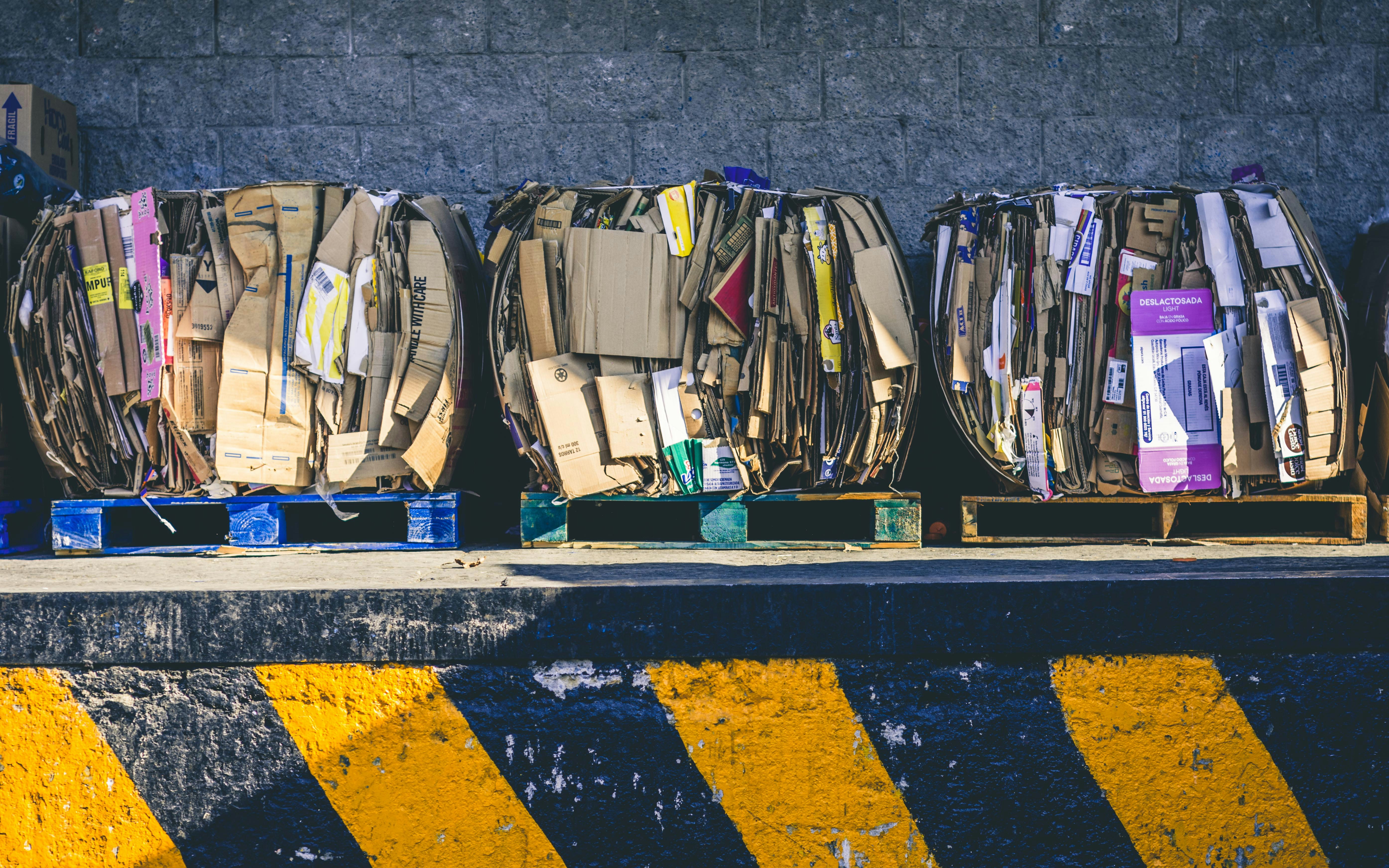











댓글